TikTok-Video ruckelt oder friert ein? Hier sind 5 Gründe und 6 Lösungen
Warum ist das TikTok-Video verzögert und langsam, wenn ich mein Video bearbeite, z. B. Texte, Filter usw. einfüge, bevor ich es hochlade? Wenn Sie jetzt davon betroffen sind, sind Sie nicht allein, da viele TikTok-Fans oft mit Pufferung und verzögerten Videos zu kämpfen haben. Die gute Nachricht ist, dass es einfache, aber hilfreiche Möglichkeiten gibt, das Einfrieren von TikTok-Videos zu beheben, was auch anderen zuvor geholfen hat, das Problem zu überwinden. Beheben Sie Ihr Problem jetzt ohne viel Aufwand und sehen Sie sich TikTok-Videos reibungslos an!
Guide-Liste
Warum Ihr TikTok-Video verzögert ist oder sogar einfriert 6 effiziente Möglichkeiten zur Behebung des TikTok-Videopufferproblems So reparieren Sie beschädigte TikTok-Videos vor dem Hochladen FAQsWarum Ihr TikTok-Video verzögert ist oder sogar einfriert
Das langsame TikTok, das Sie seit einiger Zeit erleben, hat mehrere Ursachen, die ebenfalls ermittelt werden müssen. Bevor Sie sich also mit Lösungen zur Behebung des Einfrierens von TikTok-Videos befassen, prüfen Sie die Ursachen:
- Die TikTok-App enthält Störungen, die zu Abstürzen führen.
- Sie haben eine schlechte, instabile Netzwerkverbindung.
- Veraltete TikTok-App, was zu Kompatibilitätsproblemen führt.
- Es enthält beschädigte zwischengespeicherte Dateien, die das Öffnen von TikTok verhindern.
- In Ihrem Hintergrund laufen unzählige Anwendungen.
Obwohl es viele mögliche Gründe dafür gibt, stehen im nächsten Abschnitt auch mehrere Lösungen zur Behebung des Problems, dass TikTok ständig einfriert, zur Verfügung.
6 effiziente Möglichkeiten zur Behebung des TikTok-Videopufferproblems
Ohne viel Einführung bietet dieser Abschnitt Möglichkeiten zur Behebung des Problems des Einfrierens Ihres TikTok-Videos. Sie können jede dieser Möglichkeiten sorgfältig befolgen. Andernfalls gehen Sie direkt zu der Lösung über, die Ihrer Meinung nach den Grund für die Verzögerungsprobleme bestimmt.
Weg 1. Aktualisieren Sie die TikTok-App.
Die Entwickler der TikTok-Anwendung stellen regelmäßig Updates bereit, um sicherzustellen, dass Fehler und Störungen behoben werden, die den Benutzern Probleme bereiten. Wenn Sie also denken, dass TikTok veraltet ist und Sie deshalb den sich drehenden TikTok-Bildschirm sehen, aktualisieren Sie die App so schnell wie möglich.
Finden Sie den Weg zum App Store oder Google Play Store Ihres Geräts.
- Gehen Sie im App Store zu Ihrem „Profil“-Symbol und scrollen Sie nach unten, um alle Apps anzuzeigen, für die Updates verfügbar sind. Wenn Sie die App „TikTok“ gefunden haben, tippen Sie daneben auf die Schaltfläche „Aktualisieren“.
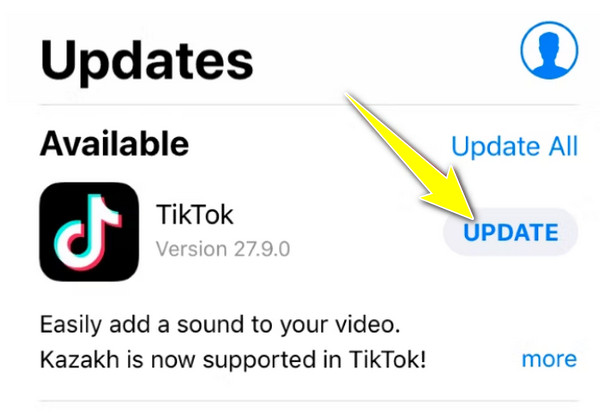
- Android-Nutzer wählen ihr „Profil“ im Google Play Store und gehen dann zur Option „Apps und Geräte verwalten“. Suchen Sie nach „TikTok“ und tippen Sie dann unten auf die Schaltfläche „Aktualisieren“.
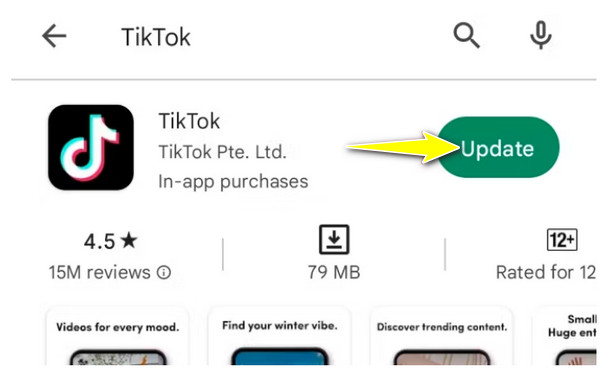
Weg 2. Wechseln Sie zu einem starken Netzwerk.
Eine schlechte Verbindung kann definitiv dazu führen, dass Ihr Gerät TikTok-Videos nicht mehr schnell lädt, sodass Sie sich fragen: „Warum puffert mein TikTok-Video so viel?“ oder „Warum Verzögerungen beim Discord-Stream?" Daher wird empfohlen, dass Sie einen Geschwindigkeitstest durchführen, wenn Sie Zweifel an Ihrer Internetverbindung haben und Ihre Netzwerkkapazität prüfen. Alternativ können Sie zu einem anderen Netzwerk wechseln, das eine ausreichend stabile Konnektivität bietet, um TikTok-Videos schneller zu laden.
Weg 3. Löschen Sie die Caches der App.
Bei manchen Benutzern kommt es zu Verzögerungen bei TikTok, weil sie zu viele TikTok-Videos ansehen. Aus diesem Grund sammelt TikTok mehr Caches, die überlastet oder beschädigt werden können, was zu Wiedergabeproblemen führt. Um Verzögerungen und Einfrieren von TikTok-Videos zu beheben, gehen Sie gemäß den folgenden Schritten vor.
Schritt 1.Gehen Sie in der TikTok-App zu Ihrem „Profil“, tippen Sie dann auf das Symbol mit den drei Linien in der Ecke, um die darunter liegenden Optionen zu öffnen, und wählen Sie die Option „Einstellungen und Datenschutz“.
Schritt 2.Scrollen Sie anschließend nach unten und suchen Sie in der Kategorie „Cache & Mobilfunk“ nach dem Abschnitt „Speicherplatz freigeben“. Tippen Sie darauf und wählen Sie die Schaltfläche „Cache löschen“.
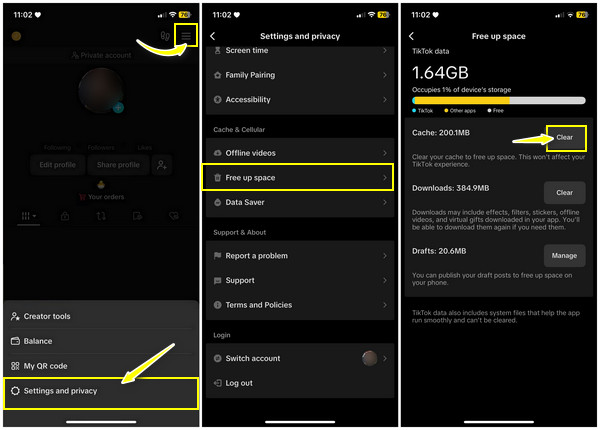
Weg 4. Starten Sie Ihr iOS- oder Android-Gerät neu.
Normalerweise verhindern Störungen in Ihrem Gerät, dass Anwendungen, einschließlich TikTok, normal funktionieren. Aus diesem Grund reicht eine einfache Zurücksetzung aus, um einen Neustart zu ermöglichen, der kleine Softwareprobleme und Fehlfunktionen beheben kann. So beheben Sie langsames TikTok und verhindern Verzögerungen durch einen Neustart:
Starten Sie Ihr iOS-Gerät neu:
Wenn Ihr iPhone über eine Home-Taste verfügt, können Sie den „Ausschalt-Schieberegler“ erreichen, indem Sie die „Einschalttaste“ gedrückt halten. Um Ihr iPhone vollständig auszuschalten, ziehen Sie den Schieberegler. Halten Sie dann die „Einschalttaste“ erneut gedrückt, um Ihr iPhone neu zu starten und die TikTok-Verzögerung zu beseitigen.
Bei einem iPhone ohne Home-Taste können Sie hingegen auf den „Ausschalten-Schieberegler“ zugreifen, indem Sie die „Seite“-Taste und eine der „Lautstärke“-Tasten gedrückt halten.
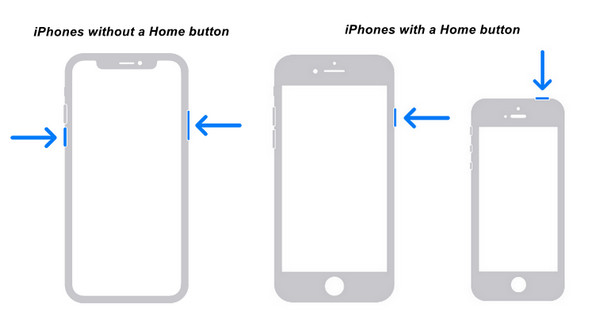
Starten Sie Ihr Android-Gerät neu:
Suchen Sie die Einschalttaste Ihres Android-Geräts und halten Sie sie gedrückt, bis die Optionen im Einschaltmenü angezeigt werden. Wählen Sie dort „Neustart“ aus. Ihr Gerät wird automatisch ausgeschaltet und nach einer Weile wieder eingeschaltet.
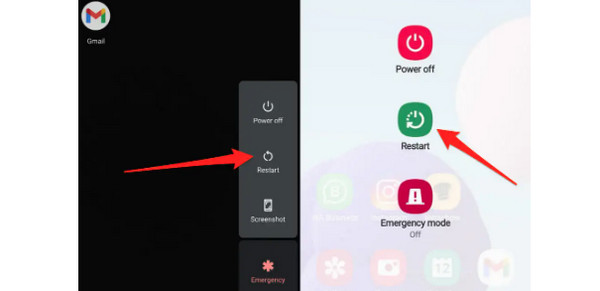
Weg 5. Erzwingen Sie das Beenden der TikTok-App.
Da TikTok jede Menge Speicher nutzt, führt es zu einer Überhitzung, wenn Ihr iPhone/Android keinen hat, was wiederum das Problem der Verlangsamung von TikTok verursacht. Um alle Prozesse innerhalb der TikTok-App zu deaktivieren, können Sie die Anwendung zum Stoppen zwingen.
Auf iOS: Greifen Sie zunächst auf alle zuletzt verwendeten Apps zu, indem Sie bei iPhones ohne Home-Taste von unten nach oben wischen. Bei anderen iPhones hilft ein Doppeltippen der „Home“-Taste. Wischen Sie anschließend die TikTok-App nach oben, um sie verschwinden zu lassen.
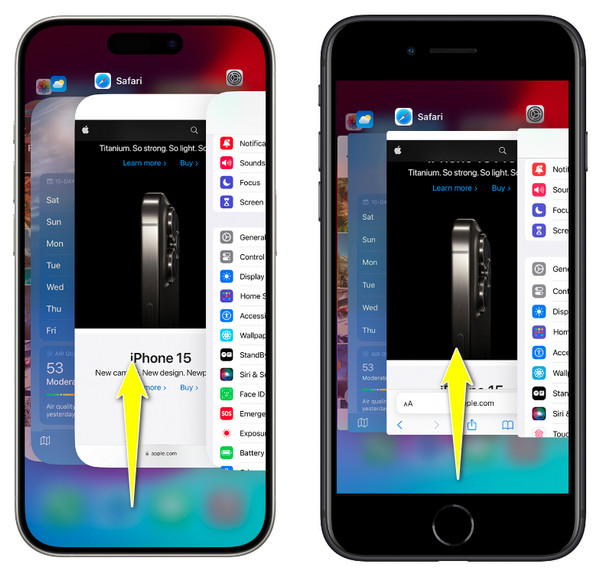
Für Android: Wischen Sie von unten nach oben oder tippen Sie auf die Schaltfläche „App“, um die zuletzt verwendeten Apps zu öffnen. Wischen Sie anschließend nach oben, unten, links oder rechts, um TikTok zu schließen.
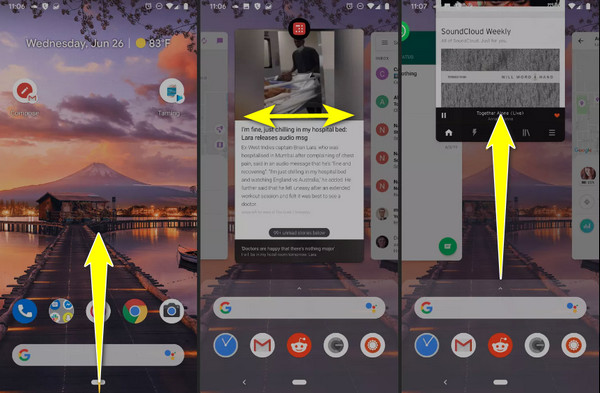
Weg 6. Deinstallieren Sie TikTok und installieren Sie es dann neu.
Angenommen, das Problem mit der Verzögerung bei TikTok lässt sich nicht lösen. Wenn ja, deinstallieren Sie die TikTok-App und installieren Sie sie erneut. Dies kann dabei helfen, zugrunde liegende Probleme oder beschädigte Dateien zu beheben, die dazu führen, dass nur der sich drehende TikTok-Bildschirm angezeigt wird. Gehen Sie nach der Deinstallation auf Ihrem iOS- und Android-Gerät direkt zum App Store oder Google Play Store, um die TikTok-App erneut zu installieren.
So reparieren Sie beschädigte TikTok-Videos vor dem Hochladen
Wenn Sie keine Zeit damit verschwenden möchten, alle Möglichkeiten auszuprobieren und herauszufinden, welche Methode das Einfrieren von Videos bei TikTok wirksam behebt, warum beheben Sie das Problem nicht direkt? Dazu müssen Sie ein Videoreparaturtool verwenden, wie AnyRec-Videoreparatur. Die Software kann verzögerte, beschädigte, nicht abspielbare und fehlerhafte Videos reparieren, egal ob von bekannten Kameramarken, Speichermedien oder mehr. Angenommen, Sie stellen fest, dass Ihre TikTok-Videos stottern oder verzögert sind TikTok-Beschriftung bearbeiten. In diesem Fall kann diese Reparatursoftware das Problem erkennen und es mithilfe fortschrittlicher KI-Technologie beheben, bevor die Bilder auf TikTok und andere Plattformen hochgeladen werden.

KI-gestützte Reparatursoftware kann ruckelige, verzögerte und defekte Videos reparieren.
Überprüfen Sie die Reparatur des korrigierten Videos in Echtzeit im Vorschaufenster.
Bearbeiten Sie Videos von bekannten Speichergeräten und Kameramarken.
Speichert Ihre reparierten TikTok-Videos nicht, um Ihre Privatsphäre und Ihr Urheberrecht zu schützen.
100% Sicher
100% Sicher
Schritt 1.Starten AnyRec-Videoreparatur zuerst. Dann sehen Sie zwei Schaltflächen „Hinzufügen“: Klicken Sie auf die linke Schaltfläche, um Ihr verzögertes Video zu importieren, und auf die rechte Schaltfläche, um das Beispielvideo zu importieren.

Schritt 2.Um die Verzögerung von TikTok auch bei einwandfreier Internetverbindung zu beheben, klicken Sie auf die Schaltfläche „Reparieren“. Klicken Sie dann auf die Schaltfläche „Vorschau“, um das Video zu prüfen und festzustellen, ob der Vorgang erfolgreich war.

Schritt 3.Bestätigen Sie anschließend, dass alle Einstellungen wie Auflösung, Bitrate, Dauer usw. in Ordnung sind. Um den Reparaturvorgang für Ihr verzögertes Video abzuschließen, klicken Sie auf die Schaltfläche „Speichern“.

100% Sicher
100% Sicher
FAQs
-
Warum werden TikTok-Videos in meinem Browser nicht abgespielt?
Wenn beim Laden von Videos bei TikTok Probleme auftreten, kann dies an Serverproblemen, einer langsamen Verbindung oder einem großen Cache in Ihrem Browser liegen.
-
Welche andere Möglichkeit gibt es, iPhones schnell neu zu starten?
Wenn Ihr iPhone die AssistiveTouch-Funktion verwendet hat, wird das kreisförmige Symbol auf Ihrem Bildschirm angezeigt. Tippen Sie darauf, gehen Sie zum Abschnitt „Gerät“, tippen Sie auf die Option „Mehr“ und wählen Sie dann „Neustart“.
-
Was ist, wenn das Problem mit der Verzögerung des TikTok-Videos durch keine der oben genannten Maßnahmen behoben werden konnte?
Um zu beheben, dass die Wiedergabe bei TikTok nicht funktioniert, wenden Sie sich an den TikTok-Support. Sie können auf die Website gehen oder sich über die App an den Kundensupport wenden. Dort erhalten Sie sicherlich Informationen zu Ihrem Problem und spezielle Lösungen.
-
Welche Alternative kann ich verwenden, um die TikTok-App auf Android zum Stoppen zu zwingen?
Öffnen Sie neben dem Zugriff auf die Funktion „Letzte Apps“ auch die Einstellungen und gehen Sie zu „Anwendungen“. Wählen Sie dort TikTok aus und tippen Sie dann unter „App-Informationen“ auf die Schaltfläche „Beenden erzwingen“.
-
Welche Tipps können Sie anwenden, um die Frage „Warum gibt es bei TikTok Störungen?“ zu vermeiden?
Stellen Sie sicher, dass Sie die neueste Version der TikTok-App verwenden. Es ist auch hilfreich, den Cache oder andere beschädigte Dateien in den TikTok-Einstellungen zu löschen. Stellen Sie außerdem eine Verbindung mit einer starken Internetverbindung her, damit das Video bei jedem Scrollen nach unten schneller und besser verarbeitet wird.
Abschluss
Jetzt gibt es bei Ihren TikTok-Videos keine Verzögerungsprobleme mehr! Mit den oben genannten Möglichkeiten können Sie das Problem der Verzögerung und des Einfrierens von TikTok-Videos beheben. Bei einem verzögerten Video, das Sie bearbeitet haben, können Sie das Problem am besten mit AnyRec-Videoreparatur. Wenn Sie Ihr Video also auf TikTok hochladen, wird es reibungslos wiedergegeben. Für andere Videoprobleme wie Beschädigung, Nichtabspielbarkeit, Fehlercodes usw. hat die Reparatursoftware immer noch Lösungen für Sie! Laden Sie sie noch heute herunter.
100% Sicher
100% Sicher
